Hướng Dẫn Đăng Ký Tài Khoản Skype Bằng Số Điện Thoại Chi Tiết Nhất
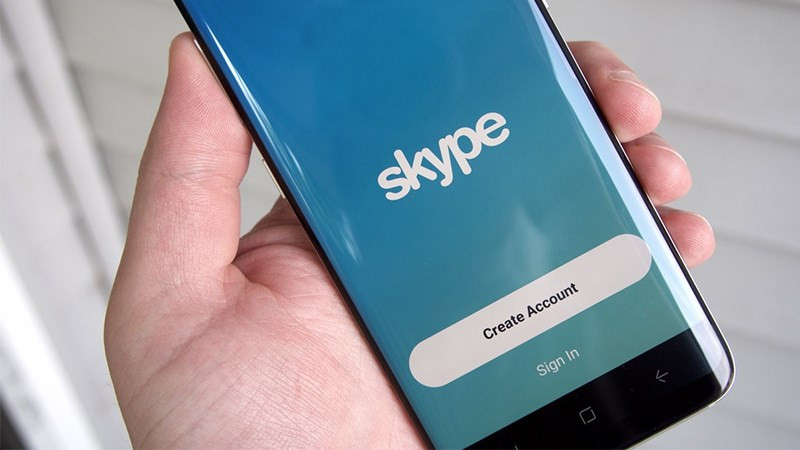
Bạn muốn kết nối với bạn bè, gia đình, đồng nghiệp trên toàn thế giới một cách dễ dàng và miễn phí? Skype là một giải pháp tuyệt vời! Bài viết này sẽ hướng dẫn bạn cách đăng ký tài khoản Skype bằng số điện thoại một cách nhanh chóng và chi tiết, giúp bạn dễ dàng bắt đầu sử dụng ứng dụng gọi thoại và nhắn tin mạnh mẽ này.
Tại Sao Nên Tạo Tài Khoản Skype Bằng Số Điện Thoại?
Việc sử dụng số điện thoại để đăng ký tài khoản Skype mang lại nhiều lợi ích:
- Đơn giản và nhanh chóng: Bạn chỉ cần vài thao tác đơn giản với số điện thoại quen thuộc là đã có thể sở hữu một tài khoản Skype.
- Dễ dàng tìm kiếm: Bạn bè có thể dễ dàng tìm thấy bạn trên Skype thông qua số điện thoại đã lưu.
- Kết nối mọi lúc mọi nơi: Nhắn tin, gọi thoại, gọi video với người thân, bạn bè ở bất kỳ đâu trên thế giới chỉ với kết nối internet.
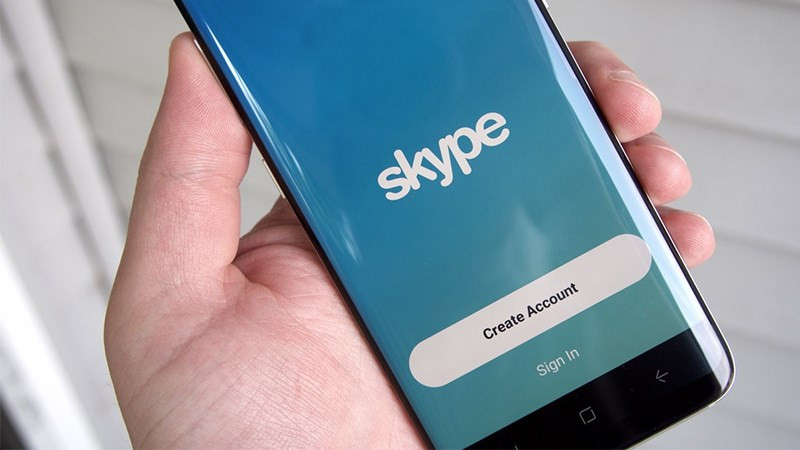
Hướng Dẫn Đăng Ký Skype Bằng Số Điện Thoại
Tóm Tắt Các Bước Thực Hiện
- Mở ứng dụng Skype và chọn “Bắt đầu nào”.
- Chọn “Đăng nhập hoặc tạo mới” > “Tạo tài khoản”.
- Nhập số điện thoại, tạo mật khẩu và điền thông tin cá nhân.
- Nhập mã xác minh được gửi về điện thoại.
- Cấp quyền truy cập cho Skype (chụp ảnh, quay video, ghi âm).
Hướng Dẫn Chi Tiết
Bước 1: Mở ứng dụng Skype trên điện thoại và nhấn “Bắt đầu nào”.
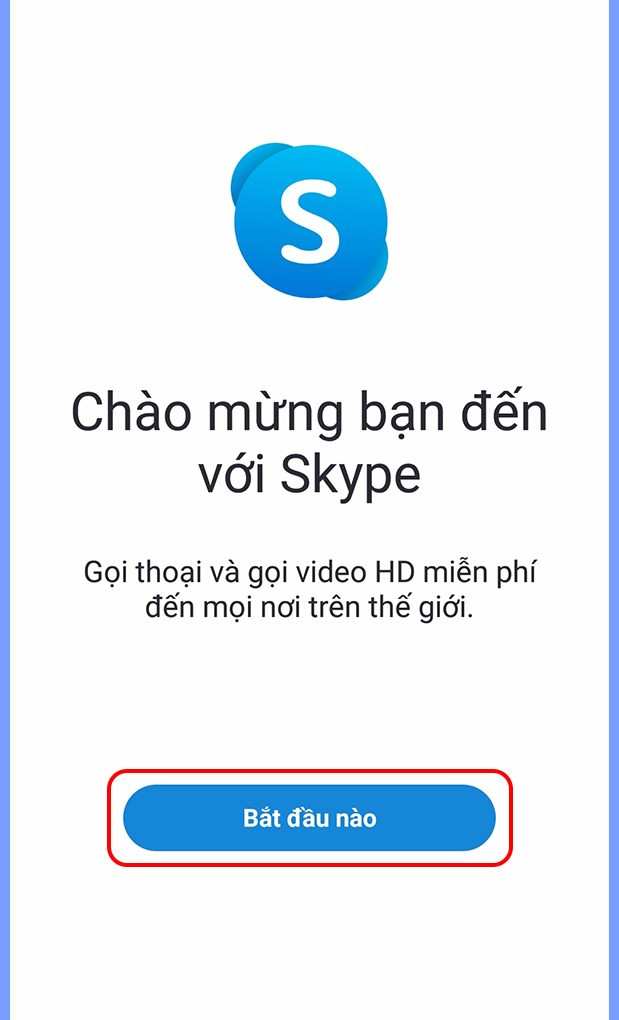 Bắt đầu với Skype
Bắt đầu với Skype
Bước 2: Tiếp theo, chọn “Đăng nhập hoặc tạo mới” và sau đó chọn “Tạo tài khoản”.
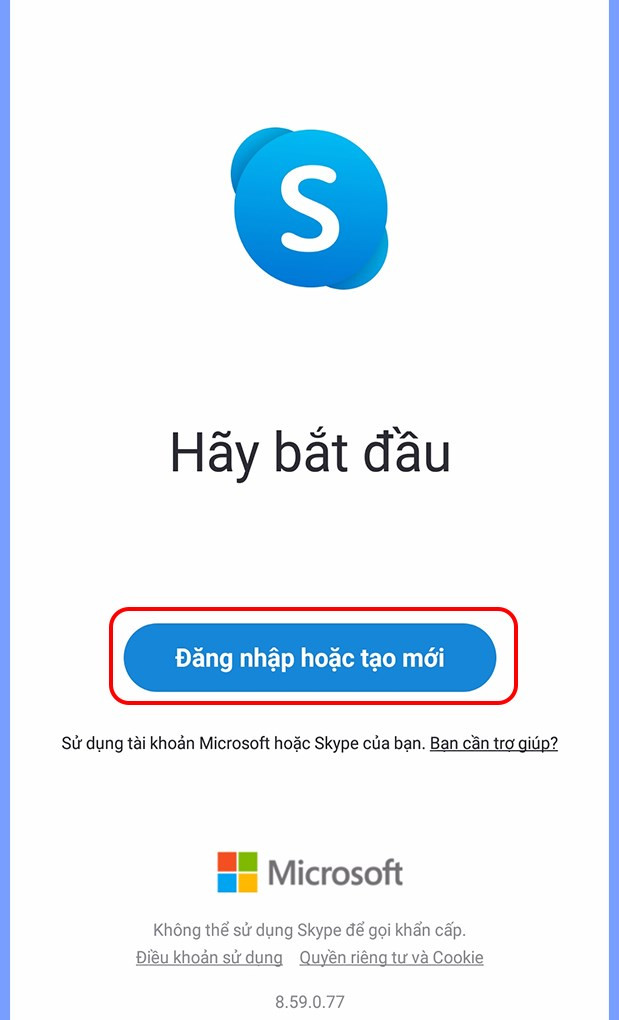 Đăng nhập hoặc tạo mới
Đăng nhập hoặc tạo mới
Bước 3: Nhấn “Tạo tài khoản”.
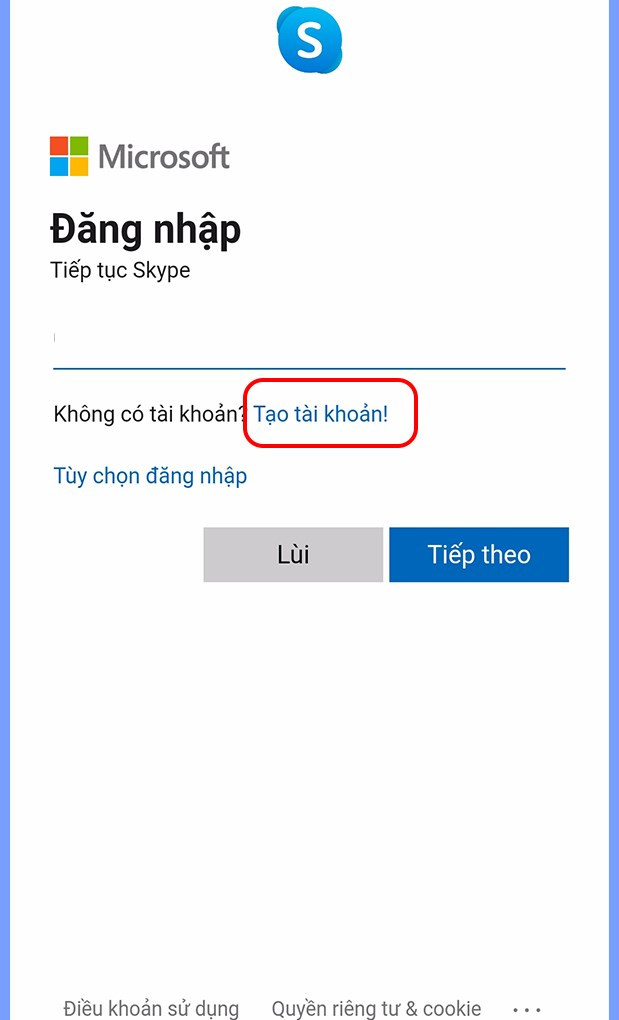 Tạo tài khoản Skype
Tạo tài khoản Skype
Bước 4: Chọn mã vùng quốc gia của bạn, nhập số điện thoại và nhấn “Tiếp theo”.
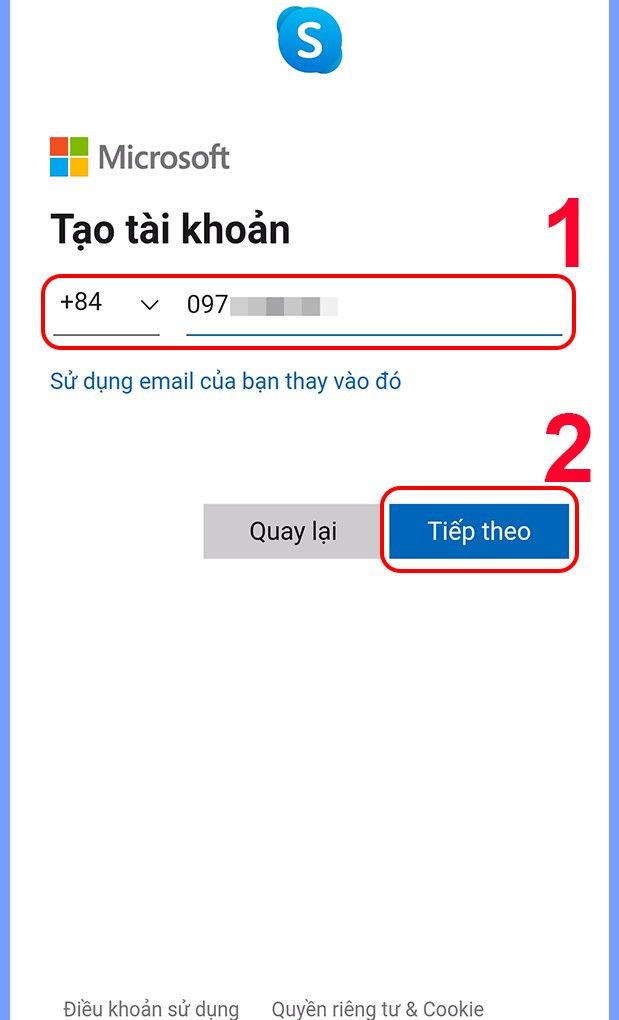 Nhập số điện thoại
Nhập số điện thoại
Bước 5: Tạo một mật khẩu mạnh cho tài khoản Skype của bạn và nhấn “Tiếp theo”. Hãy chọn mật khẩu đủ mạnh để bảo vệ tài khoản của bạn.
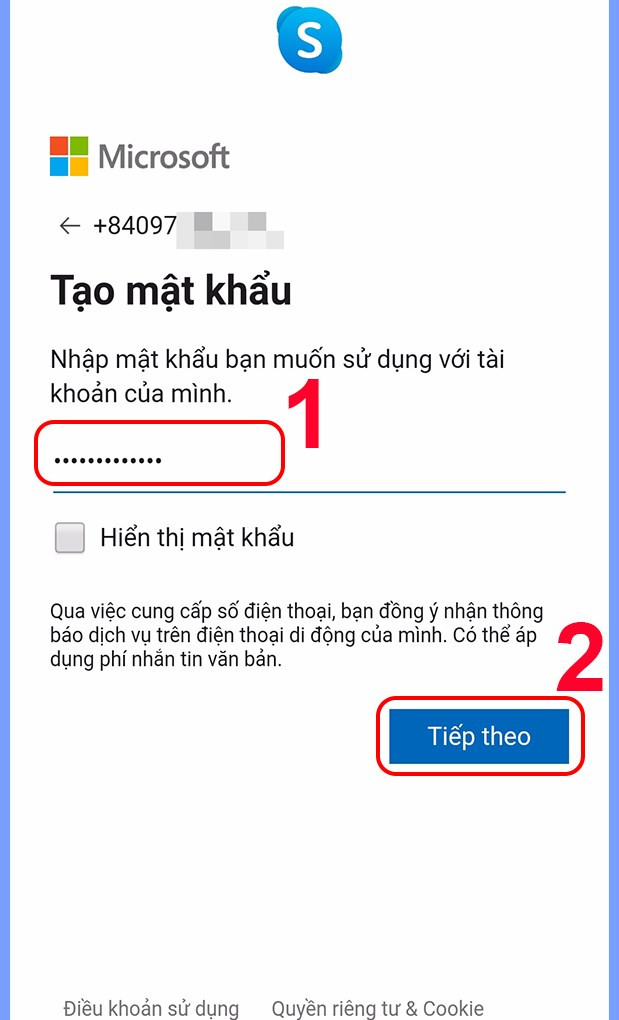 Tạo mật khẩu
Tạo mật khẩu
Bước 6: Nhập họ và tên của bạn, sau đó nhấn “Tiếp theo”.
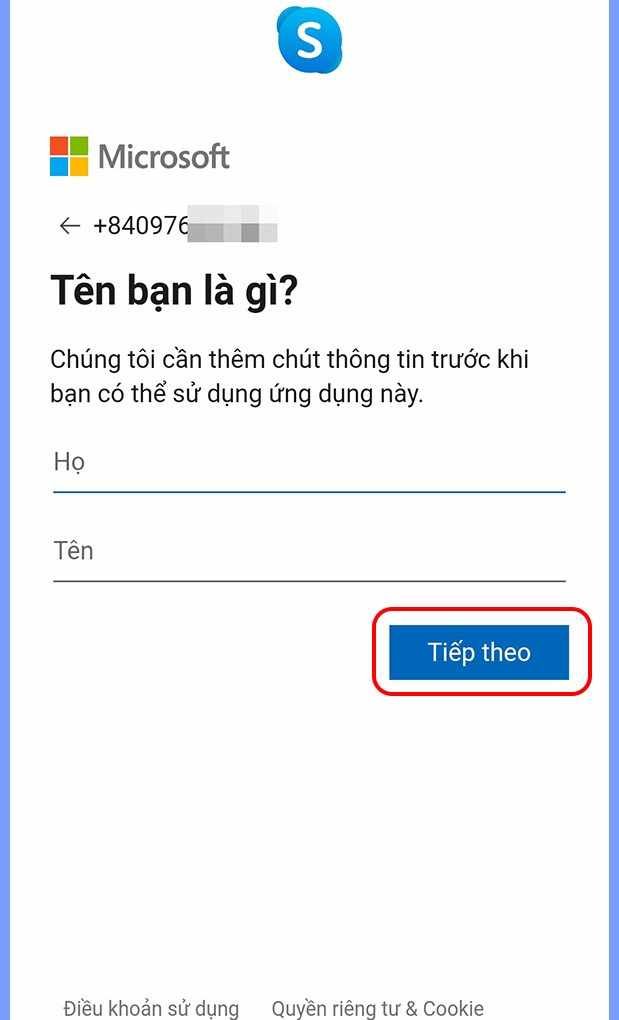 Nhập thông tin cá nhân
Nhập thông tin cá nhân
Bước 7: Nhập mã xác minh được gửi về số điện thoại bạn đã đăng ký và nhấn “Tiếp theo”.
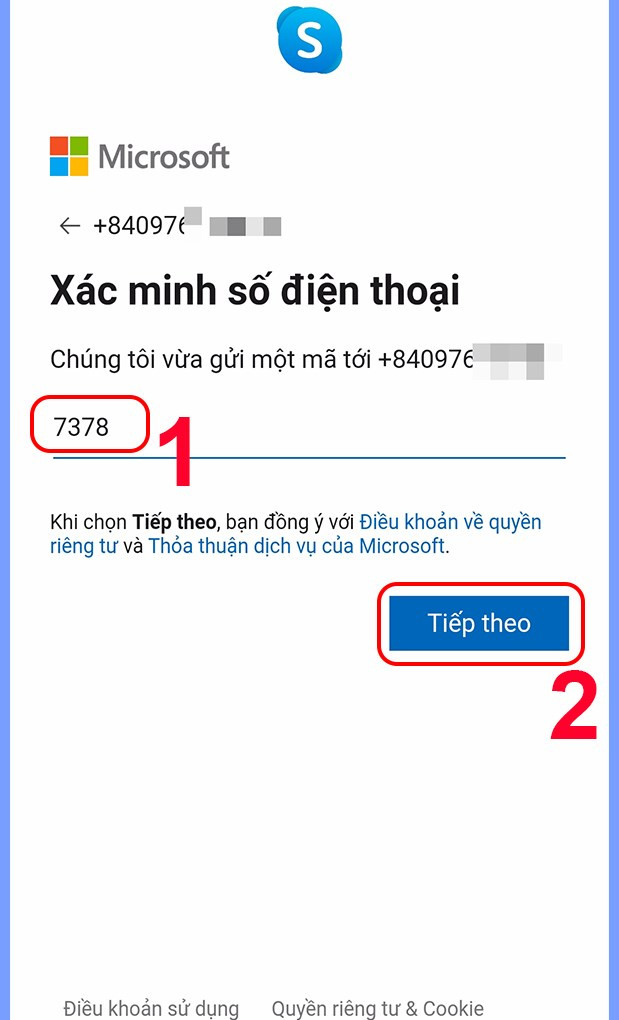 Nhập mã xác minh
Nhập mã xác minh
Bước 8: Cho phép Skype truy cập vào micro, camera và bộ nhớ của điện thoại để sử dụng các tính năng gọi thoại, gọi video và chia sẻ hình ảnh. Bạn có thể tùy chỉnh các quyền này sau trong cài đặt ứng dụng.
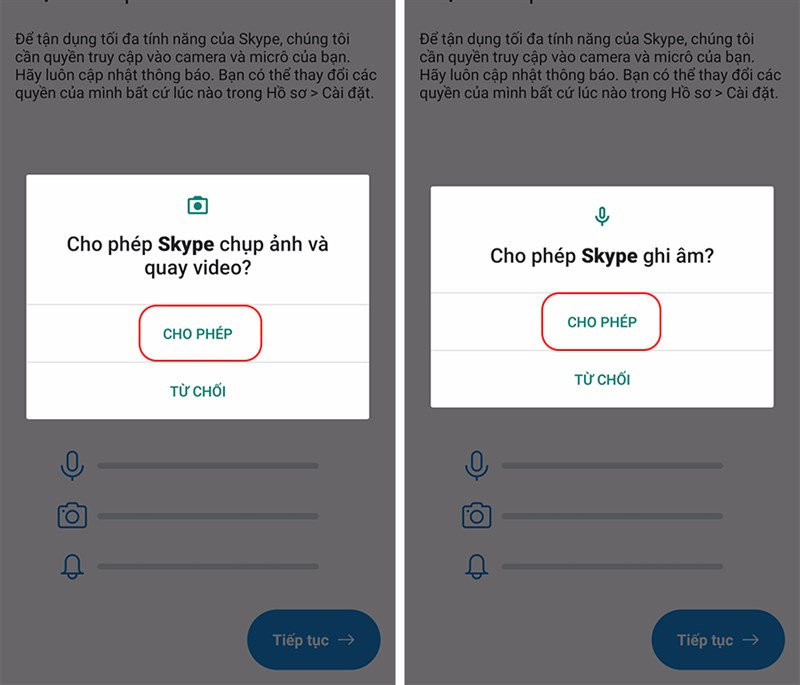 Cấp quyền truy cập
Cấp quyền truy cập
Bước 9: Bắt đầu sử dụng Skype!
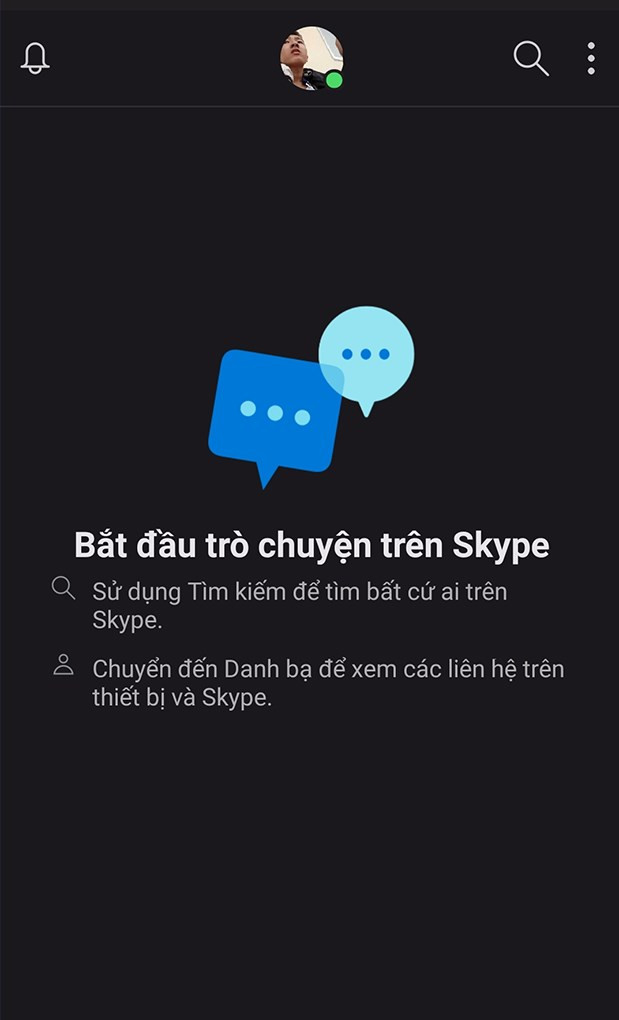
Kết Luận
Đăng ký tài khoản Skype bằng số điện thoại thật dễ dàng phải không nào? Hy vọng bài viết này đã giúp bạn tạo tài khoản Skype thành công. Hãy chia sẻ bài viết này với bạn bè và người thân để cùng nhau trải nghiệm ứng dụng tuyệt vời này! Nếu bạn gặp bất kỳ vấn đề gì trong quá trình đăng ký, hãy để lại bình luận bên dưới để được hỗ trợ.



